Hogyan készítsünk egy kollázs gimp •

Szia, kedves barátaim. Ma én már készen van néhány érdekes hír, és egy nagyon részletes bemutató, hogyan lehet egy kollázs GIMP. By the way, a használt technika a bemutató szinte mindenhol használnak, hogy hozzon létre kollázsok. Így rázza a fejüket. Menjünk.

Következő jó hír, hogy én lettem a blogger thousanders. Ur. Lásd, amit a diploma átadta Alexander Borisov.



Ha Ön is szeretné, hogy saját blogot, mint én, ajánlom ezt a tanfolyamot. Ezen felül, ha vásárolni az én affiliate link arány. Adok 10% jutalék vissza. Hogy is van ez?
Például a tanfolyam ára 7600 rubel, akkor vedd meg az én affiliate linkeket ezen az áron. E-mail nekem a visszajelző űrlapot ezen. Megnézem ezt, és visszatér az e-pénztárca 10% -át 7600 rubel összegű 760 rubelt. Azt hiszem, tisztán?
Így a tanfolyam végén több mint 6840 rubel.
Hogyan készítsünk egy kollázs GIMP
0. lépés követi a képeket használjuk ebben az osztályban.


1. lépés: Az első dolog, amit meg kell tennie, hogy nyissa meg a két kép egyetlen projekt. Ehhez lépjen a menü „Fájl - Megnyitás rétegeket.” A megjelenő párbeszédpanelen válassza ki a két kép (a Ctrl billentyű lenyomása), és kattintson a „Megnyitás”.
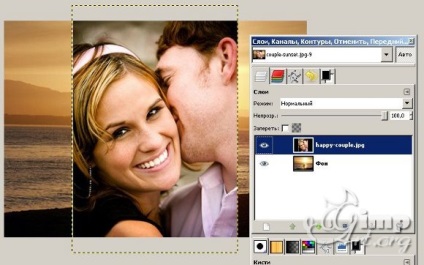
2. lépés: Mit dolgozunk egy nagyszabású. Nézzük növelik a határait a munkaterületet. Ehhez menj a „Kép - Canvas Size”, és a beállításokat, így fontos, hogy könnyen mozog fotók vásznon. Ebben a példában én választottam 1000 px. Továbbá, ne felejtsd el, hogy kattintson a „align”
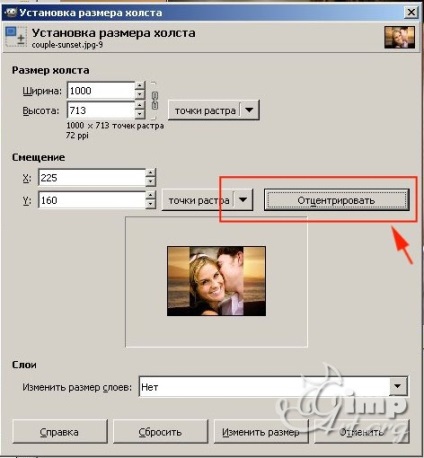
3. lépés: Most meg kell mozgatni a réteget az alsó pár. Ebből a célból nyomják a gombot „Réteg törlése Down”
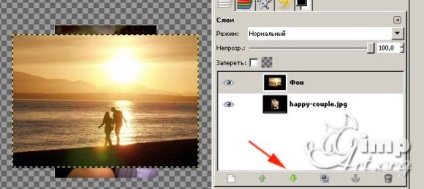
Lépés 4. Menj a réteget naplemente. Ezután adja meg a szerszám „Zoom” meg fogja változtatni a méret a rétegek közötti méretű egy pár. Íme:

5. lépés A „Mozgatás” eszköz egy réteg a naplemente, mint a képernyőkép.
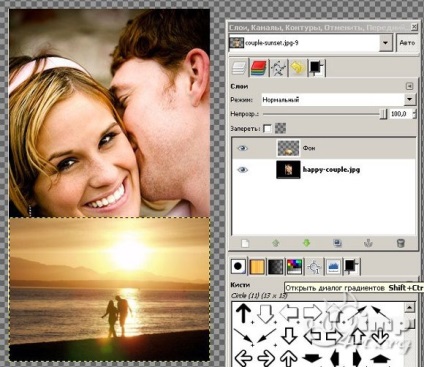
6. lépés Készít? Nos, akkor lépni. Most meg kell vágni a kép megfelelően. Ehhez az eszköztáron, válassza a „kivágás” veszi körül a területet, mint a képen

Megnyomásával «Enter» kapjunk termés egy képet.
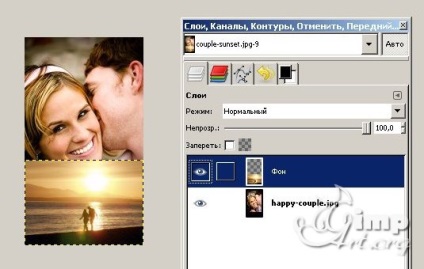
7. lépés Menj a réteget a naplementét, és a helyi menüben, hogy adjunk egy réteg fehér maszk.
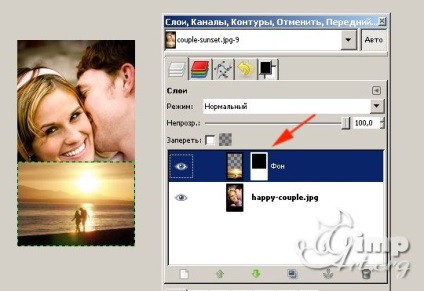
8. lépés: Ezután válassza az eszközt „Gradient” (mód: lineáris gradiens a fő átlátszó), és ezeket a fehér maszkot, mint ahogy a képen.
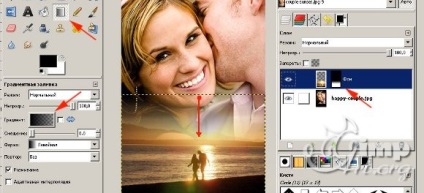
9. lépés: Hozzon létre egy új réteget a látható. Ehhez válassza ki a felső réteg a rétegelt verem, és a helyi menüben válassza ki az elemet a „Create a látható.”
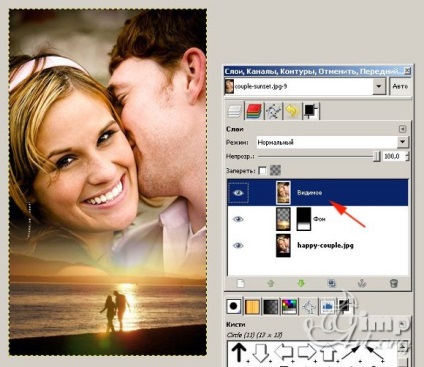
10. lépés elszíneződik a réteg menü „color - elszíneződött”
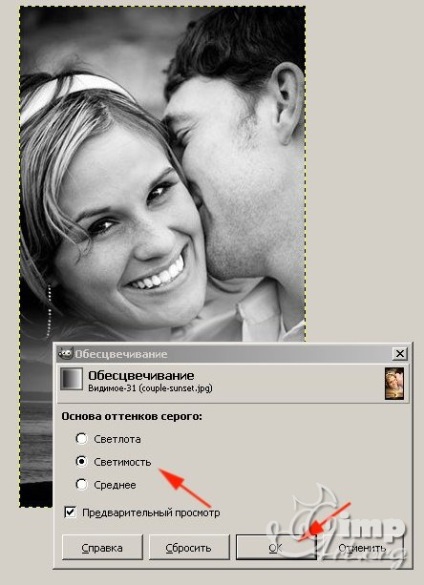
11. lépés: Te még mindig egy kicsit. Remélem nem vagy fáradt? Új átlátszó réteg (a felső) és festeni azt a színt - f2bc7f
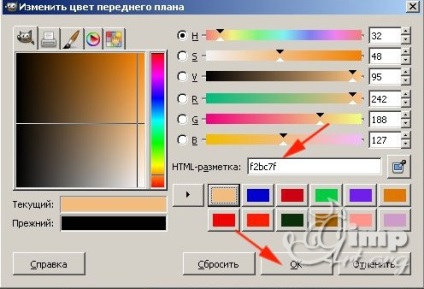
Módosítása az aktuális módot overlay réteg a „színes” és állítható csúszkával homály, hogy 50%. Ez lesz a következő kép.
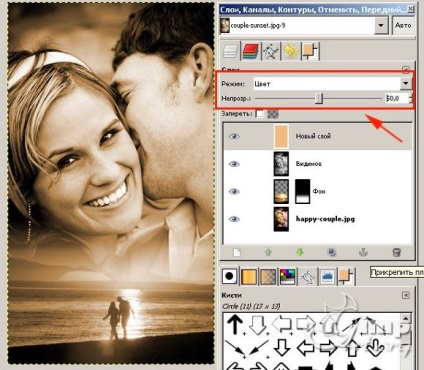
Ezen én mindent. Sok szerencsét mindenkinek, és hamarosan találkozunk.
Így motivál, hogy új órák és támogassa a projektet tovább kell fejleszteni. Köszönöm szépen!
Továbbá javasoljuk, hogy olvassa el az alábbi információkat, talán érdekelni fogja.
Azt is érdekes lehet az Ön számára:
- Hogyan készítsünk egy matrica fotókból

- Hogyan lehet egyesíteni a két kép egymás

- Mivel a szabad beilleszteni egy fotót a keretbe?

